Cómo instalar el certificado SSL gratuito para Nginx en Debian 10

- 4717
- 198
- Eduardo Tapia
Al configurar un sitio web, una de las consideraciones clave que debe tener en cuenta es la seguridad de su sitio. Un Certificado SSL es un certificado digital que cifra los datos que se envían desde el navegador de un usuario a un servidor web. De esta manera, los datos enviados son confidenciales y a salvo de los piratas informáticos que usan bandejas de paquetes como Wireshark para interceptar y escuchar su comunicación.
Un sitio encriptado tiene un símbolo candado en la barra de URL seguido del acrónimo https Como se muestra en la siguiente captura de pantalla.
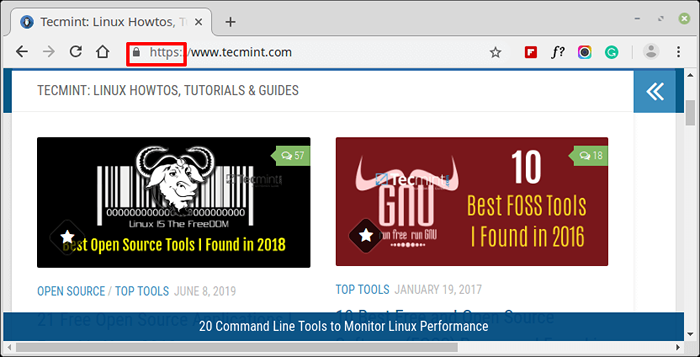 Consulte el certificado SSL en el sitio web
Consulte el certificado SSL en el sitio web Un sitio sin cifrar generalmente tiene un "No es seguro"Notificación en la barra de URL.
Requisitos previos
Antes de comenzar, asegúrese de que se hayan cumplido los siguientes requisitos:
- Una instancia en ejecución del servidor mínimo de Debian 10.
- Una instancia en ejecución del servidor web Nginx con configuración de dominio en Debian 10.
- Un registrado Nombre de dominio completo (FQDN) con el
ARegistro apuntando a la dirección IP del Debian 10 en tu Proveedor de dominio.
Para este tutorial, tenemos tecmenta.comunicarse señalado a la dirección IP 192.168.0.104.
En este artículo, examinamos cómo puede instalar Cifbamos SSL en Debian 10 Para obtener un Certificado SSL gratuito para Nginx sitio alojado.
¿Qué es vamos a cifrar ssl?
Cifbamos SSL es un certificado gratuito de Efectivo (Fundación electrónica de frontera) que es válido por 3 meses y se renovan automáticamente al vencimiento. Es una forma fácil y barata de cifrar su sitio si sus bolsillos están apretados.
Sin mucho más preámbulos, buceemos e instale Vamos a cifrar en Nginx Servidor web:
Paso 1: Instale CERTBOT en Debian 10
Para comenzar, necesitamos instalar Certbot - es un software que obtiene el certificado digital Let Encrypt y luego lo implementa en un servidor web. Para lograr esto, necesitamos instalar el python3-certbot-nginx paquete. Pero antes de hacerlo, actualicemos primero los paquetes del sistema.
$ sudo apt actualización
 Actualizar paquetes del sistema Debian
Actualizar paquetes del sistema Debian El siguiente paso es instalar las dependencias requeridas por python3-certbot-nginx paquete.
$ sudo apto install python3-acme python3-certbot python3-mock python3-openssl python3-pkg-reseurces python3-python3-zope.interfaz
Ahora instalemos el python3-certbot-nginx paquete.
$ sudo apt install python3-certbot-nginx
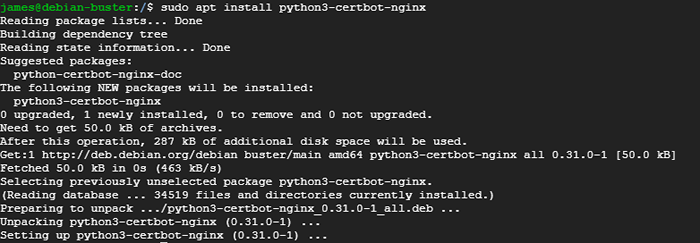 Instalar certbot en Debian
Instalar certbot en Debian Paso 2. Verificación de la configuración del bloque del servidor NGINX
Para certbot para implementar automáticamente Cifbamos SSL certificado Nginx servidor web, un bloque de servidor debe configurarse. Cubrimos la configuración de los bloques del servidor NGINX en la última sección del artículo anterior.
Si siguió con entusiasmo, debe tener un bloque de servidor en /etc/nginx/sites-disponible/some_domain. En nuestro caso, el bloque de servidor NGINX será
/etc/nginx/sites disponible/tecmint.comunicarse
Además, asegúrese de la nombre del servidor La directiva corresponde a su nombre de dominio.
server_name tecMint.com www.tecmenta.com;
Para confirmar que todas las configuraciones de Nginx están en orden, ejecute:
$ sudo nginx -t
 Verifique la configuración de Nginx
Verifique la configuración de Nginx La salida anterior indica que todo está bien.
Paso 3: Configure el firewall para abrir el puerto HTTPS
En caso de que tenga UFW configurado y habilitado, como siempre se recomienda, necesitamos permitir el Https Protocolo a través del firewall para que el servidor web sea accesible para todos.
$ sudo Ufw Permitir 'Nginx Full'
A continuación, recargar el firewall para efectuar los cambios.
$ sudo ufw recargar
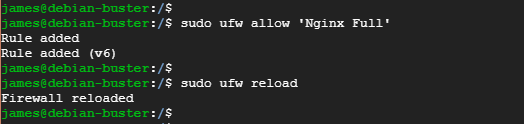 Abra los puertos Nginx en UFW
Abra los puertos Nginx en UFW Para verificar que hemos permitido el protocolo a través del firewall.
$ sudo UFW estado
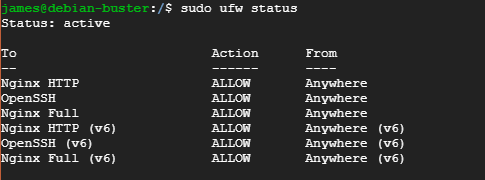 Verificar el estado de UFW
Verificar el estado de UFW Paso 4: Implementación del certificado SSL de encriptamiento para el dominio
Con todas las configuraciones y configuraciones bajo control, es hora de buscar e implementar Cifbamos SSL Certificado en el sitio de dominio.
$ sudo certbot - -nginx -d dominio -name -d www.nombre de dominio.comunicarse
En nuestro caso, tendremos
$ sudo certbot - -nginx -d tecmint.com -d www.tecmenta.comunicarse
En el primer paso, se le pedirá que ingrese su dirección de correo electrónico. Escriba su dirección y golpear Ingresar.
 Agregar correo electrónico a Let's Cifrar
Agregar correo electrónico a Let's Cifrar A continuación, se le pedirá que acepte los términos de servicio. Tipo A para proceder.
 Aceptar acuerdos de licencia
Aceptar acuerdos de licencia CertBot procederá a solicitar su consentimiento al usar su correo electrónico para enviarle notificaciones sobre los últimos desarrollos en Efectivo. Aquí, puede optar por optar por no participar, optar, escribir Y (si) y golpear Ingresar. Para rechazar la participación de la participación N (no).
 Comparta el correo electrónico con EFF
Comparta el correo electrónico con EFF CertBot se comunicará con Let's Encrypt, descargue el certificado SSL e implementará en el bloque de servidor NGINX que ya creó.
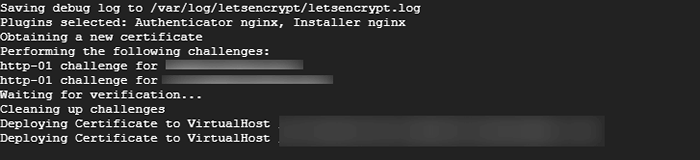 Instale el certificado SSL en el dominio NGINX
Instale el certificado SSL en el dominio NGINX En la siguiente sección, escriba 2 Para redirigir el tráfico HTTP habitual a HTTPS.
 Redirigir http a https en el dominio
Redirigir http a https en el dominio El certificado se implementará en su Servidor nginx y recibirá una notificación de felicitación para confirmar que su servidor web ahora está encriptado usando Cifbamos SSL.
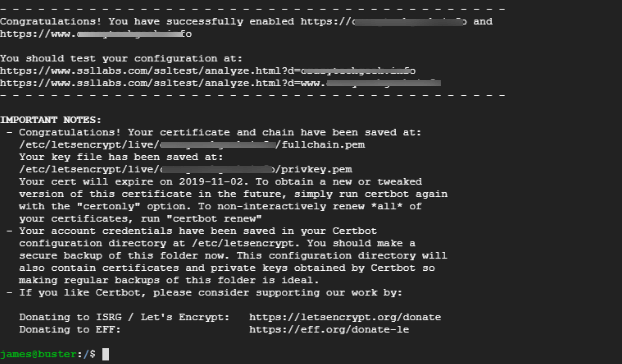 Habilitado Cifrar el certificado SSL en dominio
Habilitado Cifrar el certificado SSL en dominio Paso 5: Verifique HTTPS en el sitio web de Nginx
Para verificar los cambios a través de un navegador web, actualice la pestaña de su navegador y asegúrese de notar el símbolo del candado.
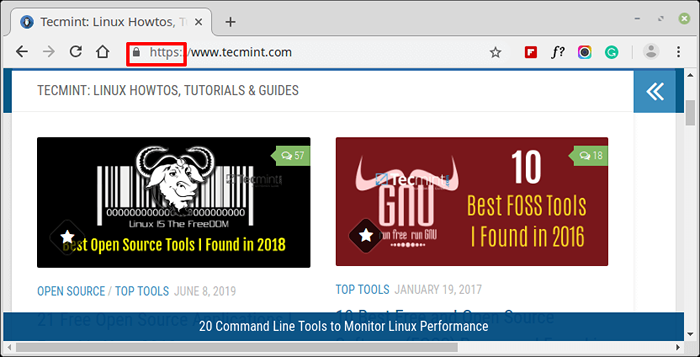 Consulte el certificado SSL en el sitio web
Consulte el certificado SSL en el sitio web Clickea en el icono de candado y seleccionar 'Certificado'Opción para ver los detalles del certificado SSL.
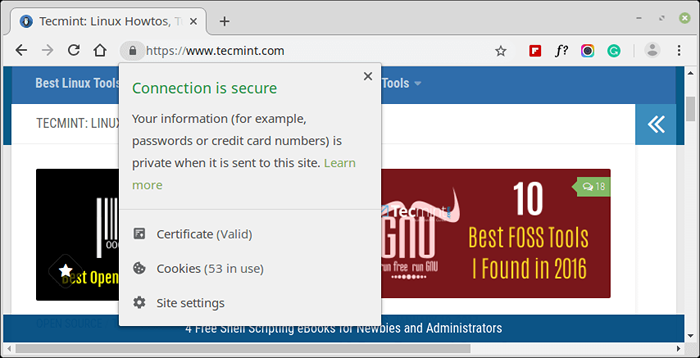 Verificar HTTPS en el sitio web
Verificar HTTPS en el sitio web Se mostrarán todos los detalles del certificado.
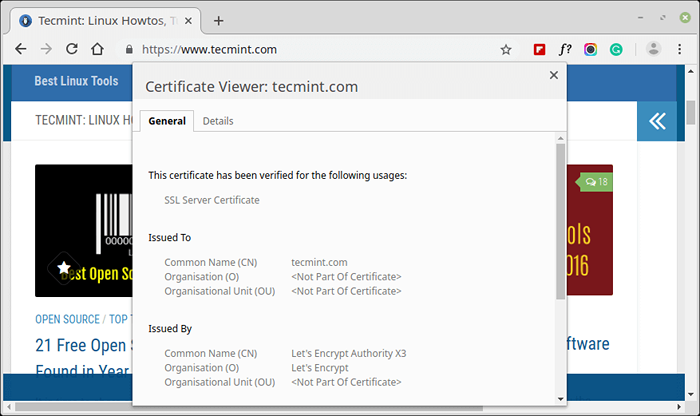 Verifique el emisor del certificado SSL
Verifique el emisor del certificado SSL Puede verificar aún más el estado de su servidor web probando la URL de su sitio en https: // www.ssllabs.com/ssltest/. Si el servidor web está encriptado utilizando un certificado SSL, obtendrá un A puntaje como se muestra.
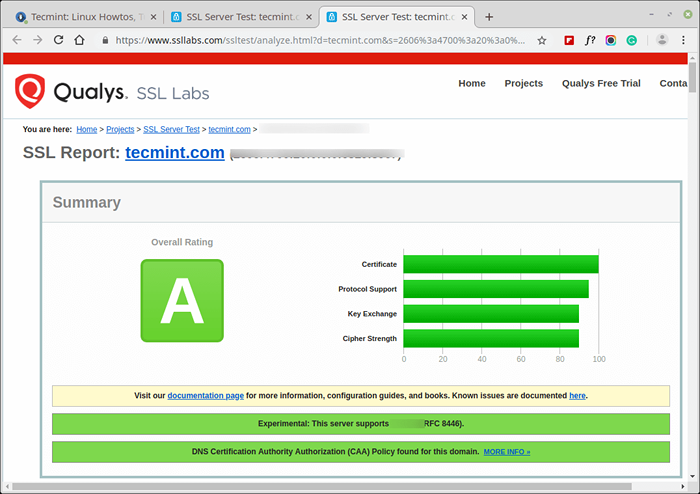 Prueba del certificado de sitio web SSL
Prueba del certificado de sitio web SSL Conclusión
Hemos llegado al final de este tutorial. En la guía, aprendió a instalar un certificado SSL gratuito para Nginx en Debian 10.
- « Cómo instalar y configurar el servidor NTP y el cliente en Debian
- Cómo instalar el servidor NTP y el cliente en Ubuntu »

